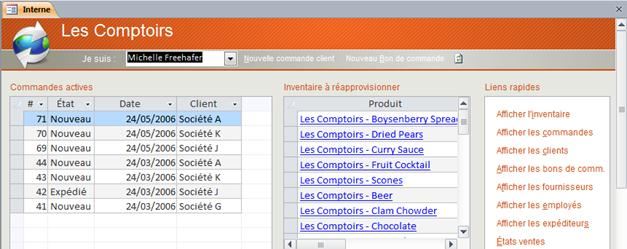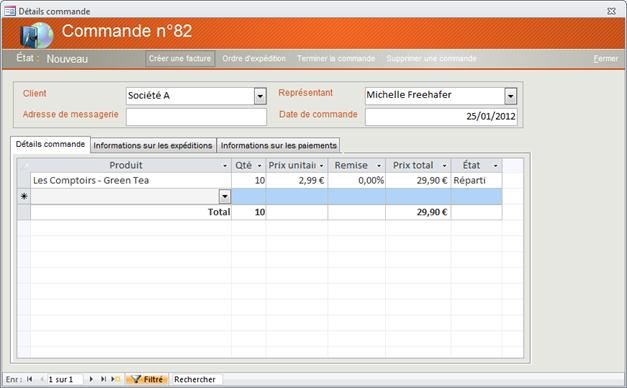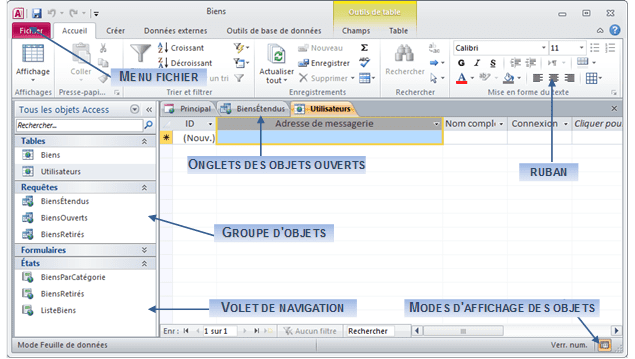La base à utiliser peut faire l'objet d'un programme complet avec des menus donnant accès à toutes les fonctionnalités adéquates du produit. Il est alors plus souvent nécessaire de savoir extraire les données et les synthétiser avec Excel que de connaître les fonctionnalités spécifiques et plus complexes d'Access.
1 OUVERTURE D'UNE BASE EXISTANTE
L'ouverture de la base de données va permettre d'y accéder à des fins de consultation ou de modification.
OUVRIR UNE BASE DE DONNÉES EXISTANTE
|
 ACTION ACTION
|
 MENU FICHIER MENU FICHIER
dans le volet de gauche
<clic g> sur un des fichiers proposés (bases dernièrement utilisées)
ou
<clic g> sur 
sélectionner le dossier puis le fichier
<clic g> sur 
|
|

|
 exercice exercice
|
Ouvrir la base de données "Northwind 2012" dans le dossier "cours office" des documents de l'utilisateur en utilisant 
|
|
|
 infos infos
|
 offre plusieurs possibilités qui s'affichent en cliquant sur le triangle bas offre plusieurs possibilités qui s'affichent en cliquant sur le triangle bas  à droite du bouton de commande à droite du bouton de commande

|
|
La fenêtre principale affiche le volet de navigation et les objets ouverts, chacun dans leur onglet.
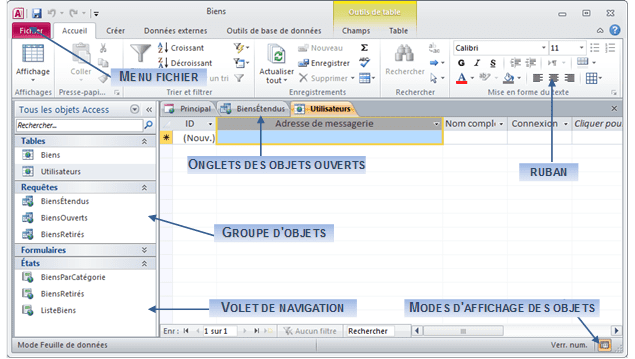
2 FERMETURE DE LA BASE
L'ouverture d'une autre base de données ferme automatiquement la base en cours.
La case de fermeture  ferme à la fois la base en cours et Access. Il peut cependant y avoir plusieurs sessions Access simultanées.
ferme à la fois la base en cours et Access. Il peut cependant y avoir plusieurs sessions Access simultanées.
|
 ACTION ACTION
|
 MENU FICHIER MENU FICHIER
<clic g> sur 
|
|
|
 exercice exercice
|
Fermer la base de données "Northwind 2012" avec le menu "fichier"
|
|
|
 ATTENTION ATTENTION
|
Contrairement à un fichier de bureautique classique type Word™, Excel™, Powerpoint™…, toute modification de données est immédiatement enregistrée dans la base. Seules les modifications de structure, de mise en forme ou de macros/modules ont besoin d'être explicitement enregistrées
|
|
3 ACTIVATION DU CONTENU
Une base qui est automatisée propose des menus et possède des macros et des modules Visual Basic qui sont automatiquement désactivés si on l'ouvre dans Access. Le message ci-dessous apparait alors sous le ruban à l'ouverture d'une telle base. Vous pouvez activer ce contenu si vous êtes sûr des fichiers ouverts (par exemple pour les exercices liés à ce livre).

ACTIVER LE CONTENU
|
 ACTION ACTION
|
 bouton gauche bouton gauche
<clic g> sur  (à la fin du message) (à la fin du message)
|
|
|
 ATTENTION ATTENTION
|
Si la base fait l'objet d'un programme complet et homogène, il est déconseillé de manipuler les données hors des menus car d'éventuels contrôles de validité ou de cohérence sont alors court-circuités, ce qui peut provoquer des dommages irréparables dans la cohérence de la base. Les commandes Access ne doivent alors être éventuellement utilisées qu'à des fins d'extraction de données dans un objectif de synthèse ou de manipulation externe
|
|
|
 exercice exercice
|
Si vous ne l'avez déjà fait, activer le contenu actif de la base "Northwind 2012"
Sélectionner l'employé de votre choix dans la liste et connectez-vous
Tester les menus et les commandes de la base
|
|
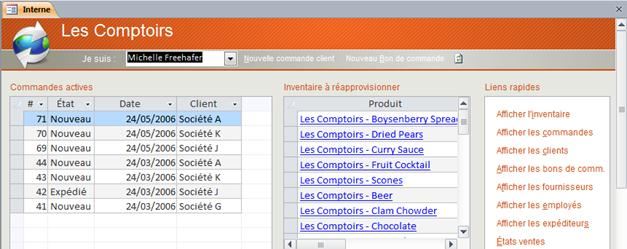
|
 avancé avancé
|
Si le contenu actif de la base (menus) est activé, les commandes propres à l'application Access même ont été le plus souvent désactivées, ce qui réduit les risques de mauvaise manipulation
|
|
|
 exercice exercice
|
Dans la base "Northwind 2010",
<clic g> sur  pour créer une nouvelle commande pour créer une nouvelle commande
Créer la commande suivante au nom de l'employé "Michelle Freeehafer" :
"Société A, Date du jour, Green Tea, 10 unités"
<clic g> sur  pour fermer le formulaire pour fermer le formulaire
Fermer la base
|
|
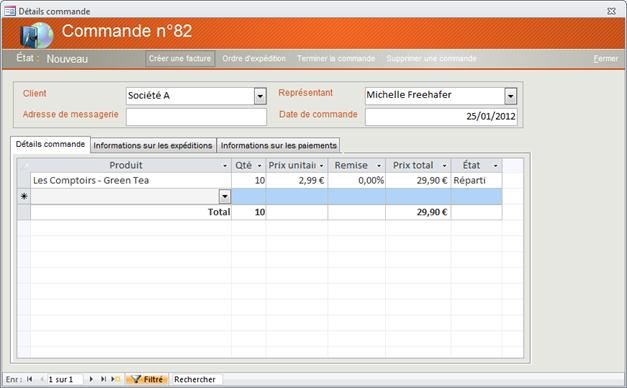

![]() ferme à la fois la base en cours et Access. Il peut cependant y avoir plusieurs sessions Access simultanées.
ferme à la fois la base en cours et Access. Il peut cependant y avoir plusieurs sessions Access simultanées.![]()